UFW adalah alat firewall yang merupakan singkatan dari Uncomplicated Firewall, itu terus memeriksa koneksi jaringan. Sebuah ufw mengawasi koneksi masuk dan keluar dan juga, hanya koneksi tersebut yang dapat mengakses jaringan yang diizinkan oleh ufw, terlebih lagi, ia juga memiliki kemampuan untuk memblokir jaringan.
Jika kita hanya mendefinisikan ufw maka itu mengelola firewall dengan mengelola koneksi jaringan. Dalam tulisan ini, kita akan membahas metode untuk mengatur firewall dengan ufw di Debian 11.
Cara menyiapkan firewall dengan UFW di Debian 11
Sebelum melakukan sesuatu, hal pertama yang disarankan untuk Anda adalah memperbarui Debian 11 menggunakan perintah:
$ sudo apt update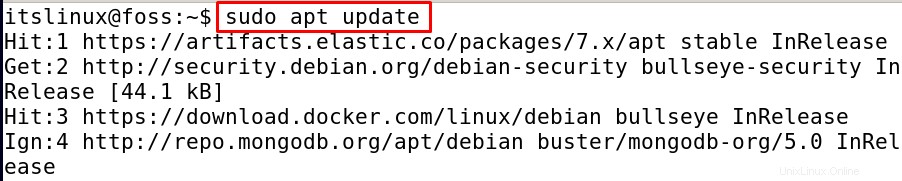
Beberapa paket perlu ditingkatkan untuk menjalankan perintah untuk meningkatkannya:
$ sudo apt upgrade -y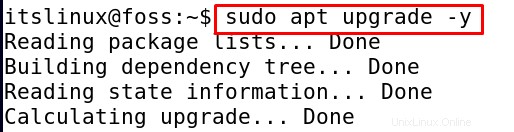
Setelah semua paket up to date, lanjutkan ke pengaturan firewall dengan UFW di Debian 11, untuk ini pastikan UFW terinstal di Debian 11, jika tidak, maka Anda dapat menginstalnya dengan menggunakan perintah:
$ sudo apt install ufw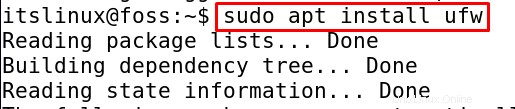
Setelah instalasi selesai, periksa statusnya dengan menggunakan perintah:
$ sudo ufw status
Sekarang untuk mengaktifkan dan menonaktifkan ufw, perintah berikut dapat dijalankan:
$ sudo ufw enable 
Demikian pula, untuk menonaktifkannya, jalankan perintah:
$ sudo ufw disable
Secara default, ufw menolak semua koneksi masuk dan mengizinkan layanan yang sedang digunakan untuk keluar dari koneksi dari server, tetapi pengaturan ini dapat diubah. Pengaturan jadwal masuk dan keluar ini ditempatkan di direktori /etc/default/ufw/ yang dapat diubah. Katakanlah, kita ingin mengizinkan port 8080 kita dapat menjalankan perintah:
$ sudo ufw allow 8080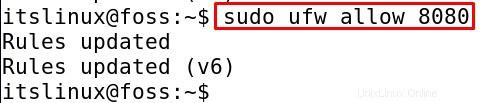
Demikian pula, jika kita ingin membatasi port 8080, jalankan perintah:
$ sudo ufw deny 8080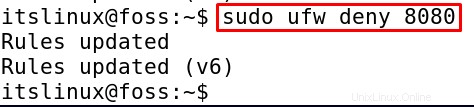
Saat Anda menginstal paket apa pun di Debian 11 menggunakan perintah apt dari repositori Debian 11, itu akan menyimpan salinan profil aplikasi di jalur direktori /etc/ufw/application.d, yang dapat didaftarkan dengan menggunakan perintah :
$ sudo ufw app list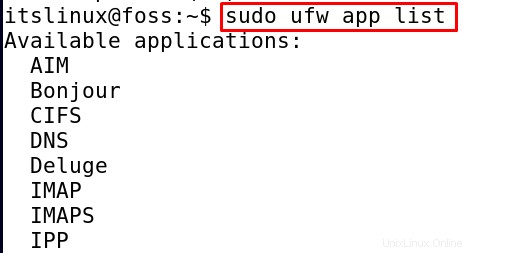
Sekarang, pastikan IPv6 dikonfigurasi, secara default dikonfigurasi, untuk memeriksa silang, jalankan perintah:
$ sudo nano /etc/default/ufw
Setelah file dibuka oleh editor, ketik "ya" terhadap "IPv6" jika tidak.
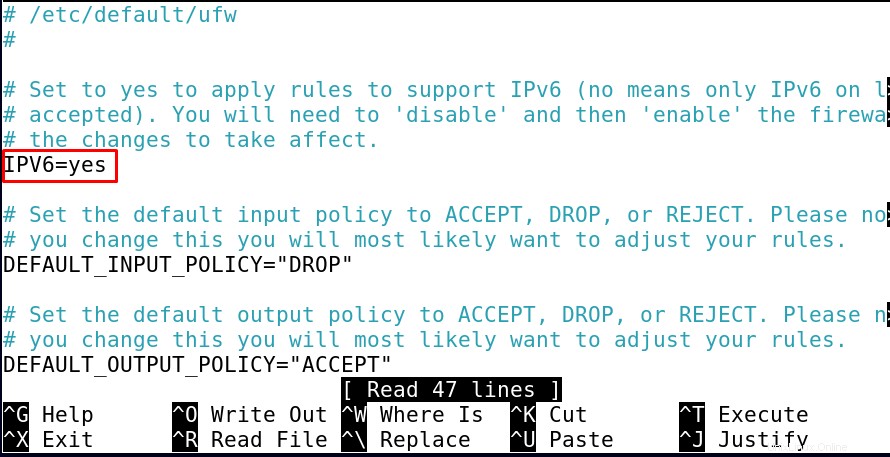
Simpan file (CTRL+S) dan keluar dari editor (CTRL+X), dan restart layanan dengan menggunakan perintah:
$ sudo systemctl restart ufw
Sekarang jika Anda mengakses server ssh dari beberapa server jauh, Anda tidak akan dapat masuk lagi, untuk mengaktifkan server ssh, jalankan perintah:
$ sudo ufw allow ssh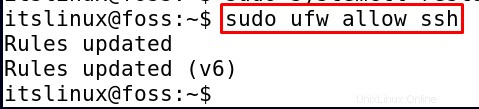
Demikian pula, untuk membatasi ssh jalankan perintah:
$ sudo ufw deny ssh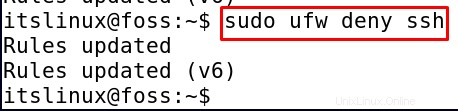
Sekarang ada tiga cara untuk mengizinkan port, yaitu:
Dengan nama:kami dapat mengizinkan port apa pun dengan menggunakan portnya, misalnya, kami ingin mengizinkan koneksi untuk port http, kami menjalankan perintah:
$ sudo ufw allow http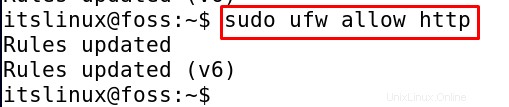
Dengan nomor:kita dapat mengizinkan port apa pun dengan menggunakan nomor portnya, misalnya, kita ingin mengizinkan koneksi untuk port 80, jalankan perintah:
$ sudo ufw allow 80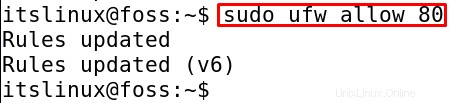
Dengan profil aplikasi:kami dapat mengizinkan port apa pun dengan menggunakan profil aplikasi portnya, misalnya, kami ingin mengizinkan koneksi untuk aplikasi AIM, jalankan perintah:
$ sudo ufw allow 'AIM'
Jika kita ingin mereset ufw, jalankan perintah berikut:
$ sudo ufw reset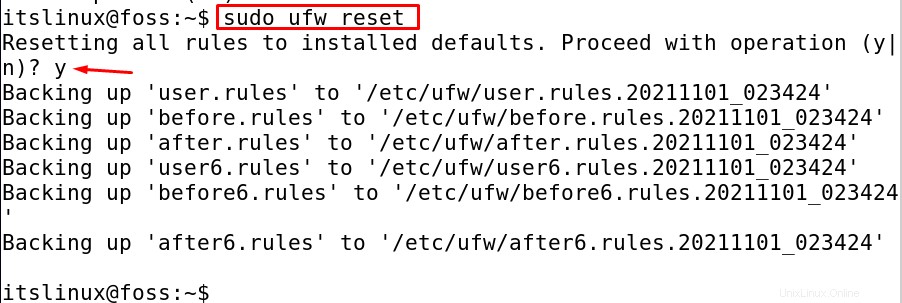
Setelah perintah dijalankan, itu akan mengkonfirmasi untuk melanjutkan operasi, ketik “y” untuk melanjutkan, setelah operasi selesai, semua aturan disetel kembali ke default.
ufw juga menyediakan GUI (graphical user interface) yang user-friendly dan dapat diinstal dengan menjalankan perintah:
$ sudo apt install gufw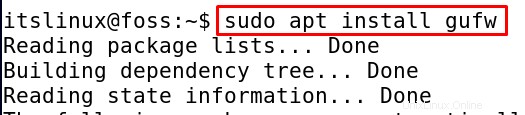
Setelah terinstal, buka bilah pencarian, ketik gufw, ikon ufw akan muncul, klik di atasnya,
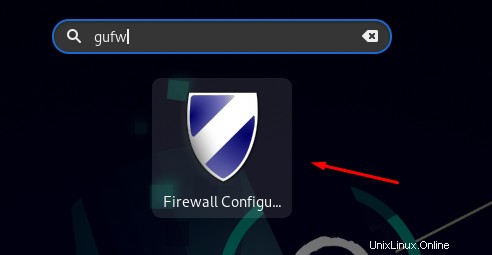
Ini akan meminta kata sandi, memberikan kata sandi dan klik tombol otentikasi.
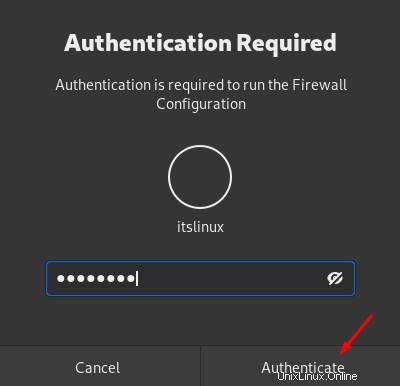
Setelah otentikasi berhasil, GUI firewall dapat dibuka.
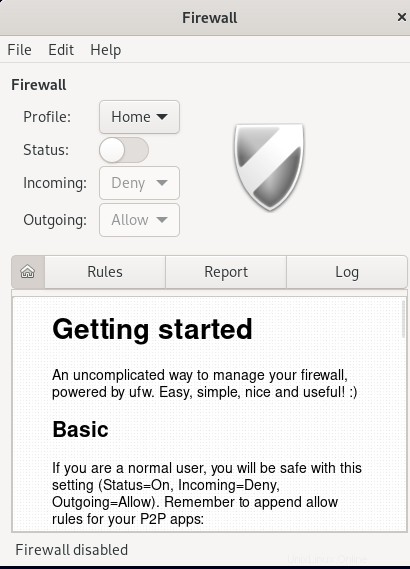
Di sini Anda dapat menambahkan aturan, masuk dan keluar, juga mengubah status firewall.
Kesimpulan
Ufw melindungi server dengan memantau lalu lintas masuk dan keluar dari koneksi jaringan server. Dalam tulisan ini, kita telah membahas cara mengatur firewall dengan ufw di Debian 11 melalui metode baris perintah dan metode GUI, metode GUI direkomendasikan untuk pengguna baru karena mereka mudah mengelola koneksi jaringan melalui GUI.